戴爾xps12筆記本U盤怎么安裝win7系統(tǒng) 安裝win7系統(tǒng)步驟介紹
戴爾xps12筆記本是一款12.5英寸 時(shí)尚輕薄本,優(yōu)美的外形與輕薄化機(jī)身完美融合,復(fù)合材質(zhì)外殼觸感細(xì)膩,豐富的接口能為用戶帶來極大的便利。那么這款筆記本如何一鍵U盤安裝win7系統(tǒng)呢?下面跟小編一起來看看吧。

1、首先將u盤制作成u盤啟動(dòng)盤,接著前往相關(guān)網(wǎng)站下載win7系統(tǒng)存到u盤啟動(dòng)盤,重啟電腦等待出現(xiàn)開機(jī)畫面按下啟動(dòng)快捷鍵,選擇u盤啟動(dòng)進(jìn)入到大白菜主菜單,選取【02】大白菜win8 pe標(biāo) 準(zhǔn)版(新機(jī)器)選項(xiàng),按下回車鍵確認(rèn),如下圖所示:

2、在pe裝機(jī)工具中選擇win7鏡像放在c盤中,點(diǎn)擊確定,如下圖所示:

3、此時(shí)在彈出的提示窗口直接點(diǎn)擊確定鈕,如下圖所示:

4、隨后安裝工具開始工作,我們需要耐心等待幾分鐘, 如下圖所示:
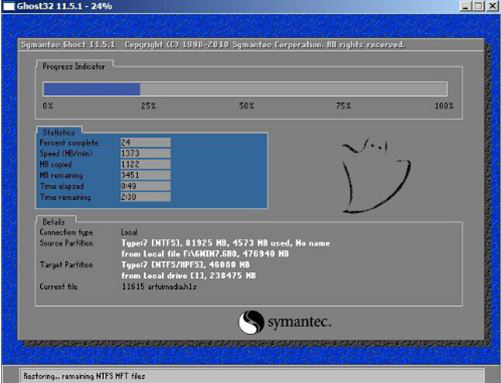
5、完成后,彈跳出的提示框會(huì)提示是否立即重啟,這個(gè)時(shí)候我們直接點(diǎn)擊立即重啟就即可。
.
6、此時(shí)就可以拔除u盤了,重啟系統(tǒng)開始進(jìn)行安裝,我們無需進(jìn)行操作,等待安裝完成即可。
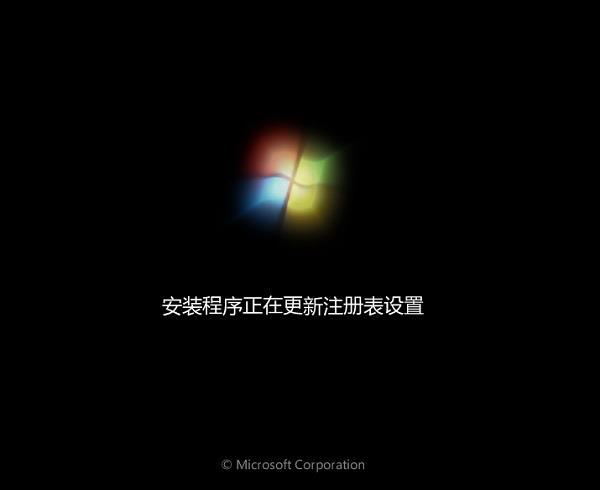
win7相關(guān)攻略推薦:
win7安裝智能abc輸入法具體操作步驟
win7系統(tǒng)提示adb.exe位置錯(cuò)誤怎么辦_win7系統(tǒng)adb.exe位置錯(cuò)誤問題解決方法
win7電腦設(shè)置針式打印機(jī)詳細(xì)流程介紹
以上就是戴爾xps12如何一鍵u盤安裝win7系統(tǒng)操作方法,如戴爾xps12筆記本的用戶想要安裝win7系統(tǒng),可以根據(jù)上述操作步驟進(jìn)行安裝。
相關(guān)文章:
1. Linux5.19內(nèi)核大提升! Ubuntu 22.04 LTS 現(xiàn)可升級至 Linux Kernel 5.192. 注冊表命令大全 腳本之家特制版3. Solaris線程模型詳解4. Win10電腦怎么關(guān)閉輸入法?win10關(guān)閉輸入法操作方法5. Win10專業(yè)版共享打印機(jī)提示0x000006d9如何解決?6. Windows10系統(tǒng)如何修復(fù)KB3035583補(bǔ)丁?7. 微軟 Win11 首個(gè) Canary 預(yù)覽版 25314 推送 附更新內(nèi)容和升級方法8. Win10電腦磁盤占用率太高怎么解決?9. Win7系統(tǒng)打印機(jī)提示錯(cuò)誤碼0x000006ba的解決方案10. Win10系統(tǒng)下Runtimebroker.exe進(jìn)程占用CPU過高怎么辦?

 網(wǎng)公網(wǎng)安備
網(wǎng)公網(wǎng)安備